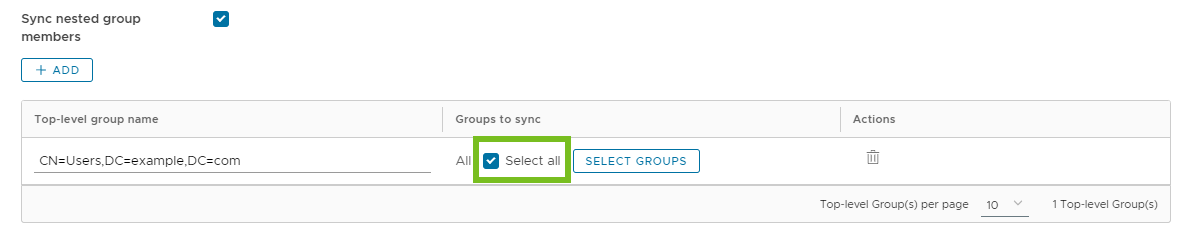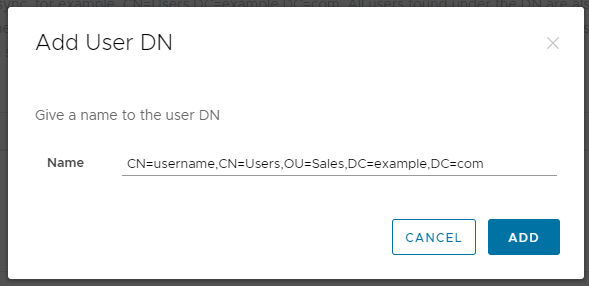Quando configurar a conexão com o seu diretório empresarial do Active Directory ou LDAP no console do Workspace ONE Access, especifique os usuários e os grupos a serem sincronizados com o Workspace ONE Access. Especifique inicialmente usuários e grupos ao criar um diretório. Mais tarde, você pode visualizar e modificar os usuários e os grupos nas guias e .
Tenha em mente as seguintes considerações ao adicionar grupos:
Tenha em mente as seguintes considerações ao adicionar usuários:
- Como os membros em grupos não serão sincronizados com o diretório até que o grupo tenha direito para aplicativos ou seja adicionado a uma regra de política de acesso, adicione todos os usuários que precisam ser autenticados antes dos direitos do grupo serem configurados.
- O usuário de Associação especificado na seção Detalhes do Usuário de Associação não é sincronizado com o serviço do Workspace ONE Access por padrão. Se você quiser sincronizar o usuário de Associação, digite o DN do usuário de Associação na sessão de usuários. Depois que o diretório é sincronizado, você pode definir a função para o usuário de Associação, se necessário.
Procedimento
- Para navegar até as páginas de usuários e grupos, escolha entre as opções a seguir.
- Se você estiver adicionando usuários e grupos ao criar o diretório do Workspace ONE Access, prossiga para a seção Sincronizar grupos do assistente.
- Se você estiver adicionando ou modificando usuários e grupos depois de criar o diretório do Workspace ONE Access:
- Selecione .
- Clique no diretório que deseja atualizar.
- Selecione a guia .
Você pode ver os DNs de grupo que adicionou anteriormente, bem como os grupos selecionados para sincronização em cada DN de grupo.
- Selecione os grupos a serem sincronizados do seu diretório empresarial com o diretório do Workspace ONE Access.
Para selecionar grupos, especifique um ou mais DNs de grupo e selecione os grupos sob eles.
- Clique em Adicionar.
- Na caixa de diálogo Criar Grupo, digite o DN de grupo de nível superior e clique em Adicionar.
Por exemplo, especifique CN=users,DC=example,DC=company,DC=com.
Dica: Não é recomendável inserir um DN de alto nível, como o DN Base para pesquisa, pois a pesquisa levará muito tempo. Tente inserir um DN mais específico a ser procurado.
Importante: Especifique os DNs de grupo que estão sob o Base DN que você digitou na caixa de texto
Base DN para o diretório. Se um DN de grupo estiver fora do DN Base, os usuários desse DN serão sincronizados, mas não poderão fazer login.
- Se você quiser selecionar todos os grupos sob o DN de grupo que você adicionou, marque a caixa de seleção Selecionar tudo.
Por exemplo:
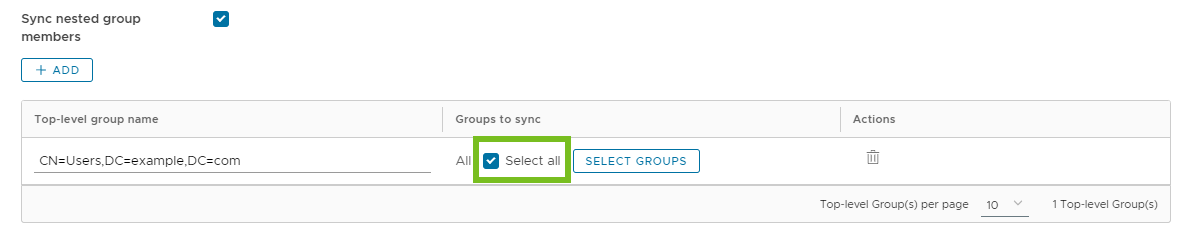
Se os grupos forem adicionados ou excluídos para o DN de grupo no diretório empresarial após a criação do diretório do
Workspace ONE Access, as alterações serão refletidas nas sincronizações subsequentes.
- Se você quiser selecionar grupos específicos sob o DN de grupo em vez de selecionar todos eles, clique em Selecionar Grupos, faça suas seleções e clique em Salvar.
Você pode visualizar os mapeamentos de grupo na seção
Resultados de Grupos Mapeados.
- Marque ou desmarque a opção Sincronizar membros reunidos do grupo, conforme necessário.
A caixa de seleção
Sincronizar membros reunidos do grupo é marcada por padrão. Quando essa caixa de seleção está marcada, todos os usuários que pertencem diretamente ao grupo selecionado, bem como todos os usuários que pertencem a grupos aninhados abaixo dele, são sincronizados quando o grupo é autorizado. Observe que os grupos aninhados não são sincronizados; somente os usuários que pertencem aos grupos aninhados são sincronizados. No diretório do
Workspace ONE Access, esses usuários serão membros do grupo principal que você selecionou para sincronização.
Se a caixa de seleção Sincronizar membros reunidos do grupo não estiver marcada, quando você especificar um grupo para sincronização, todos os usuários que pertencem diretamente a esse grupo serão sincronizados, mas os usuários que pertencerem a grupos reunidos abaixo dele não serão sincronizados. Desmarcar dessa opção é útil para grandes configurações de diretório em que percorrer uma árvore de grupo exige muito tempo e recursos. Se você desmarcá-la, certifique-se de selecionar todos os grupos cujos usuários deseja sincronizar.
- Clique em Salvar na seção Grupos.
- Navegue para a página de usuários.
- Se você estiver adicionando usuários e grupos ao criar o diretório, prossiga para a seção Sincronizar usuários do assistente.
- Se você estiver adicionando ou modificando usuários e grupos depois de criar o diretório, acesse a guia do diretório.
- Selecione os usuários a serem sincronizados do seu diretório empresarial com o diretório do Workspace ONE Access.
- Clique em Adicionar, digite o DN do usuário e clique em Adicionar.
Por exemplo, especifique CN=username,CN=Users,OU=Sales,DC=example,DC=com.
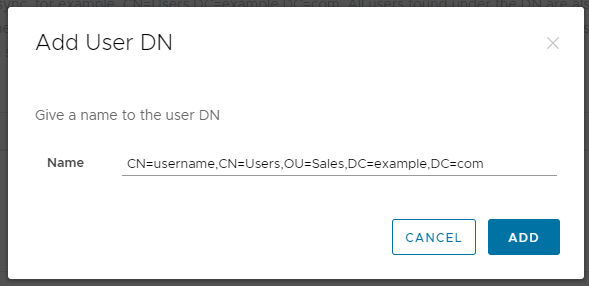
Importante: Especifique os DNs do usuário que estão sob o DN Base que você inseriu na caixa de texto
DN Base na página Adicionar Diretório. Se um DN de usuário estiver fora do DN Base, os usuários desse DN serão sincronizados, mas não poderão fazer login.
Para verificar se o DN do usuário é válido e para ver o número de usuários que serão sincronizados, clique no botão
Testar para essa linha.

- Especifique filtros para incluir ou excluir usuários de DNs, se necessário.
- Salve as alterações.